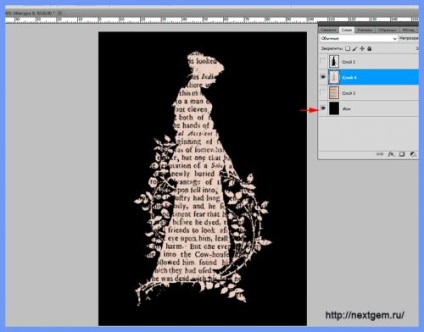Újság plakátok
Egy ilyen plakát elkészíthető a Photoshopban, kinyomtatva, és nagyon kreatív belső dekorációt kap.
Minden kedvenc fekete-fehér képet használunk. Ha akarod, színt vehetsz. Hogyan kell azt monokrómra fordítani, itt tekintheti meg. És akkor már dolgozni, amint ezt a lecke leírja. Természetesen nem minden kép alkalmas ilyen plakátokra. De ez nem csak a színre vonatkozik, hanem a fekete-fehér képekre is. A követelmény egy - a képnek kifejezettnek kell lennie, sziluett formájában. Az összes kép kattintható.
Nyissa meg a kiválasztott képet a Photoshop alkalmazásban.

Az első dolog, hogy megszabaduljon a szürke hangoktól. Ehhez alkalmazzuk a képjavítás-fényerő / kontraszt réteget. A kép azt mutatja, hogy a fényerő és kontraszt értékeit jobban telepíteni kell. Ha először nem tudja elérni a kívánt eredményt, az eljárás többször megismételhető. Minden alkalommal, amikor a kép egyre tisztább lesz.
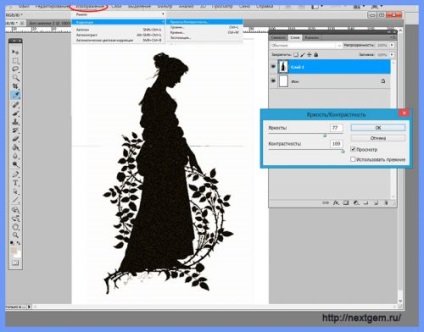
Következő - távolítsa el a fehér hátteret, és hagyja a képet az átlátszó rétegben. Ehhez aktiválva a réteget a képen, kattintson duplán a képikonra. A Rétegstílusok címke lecsökken. A fenéklemez elindul a csúszkát balra, amíg el nem tűnik a fehér háttér.
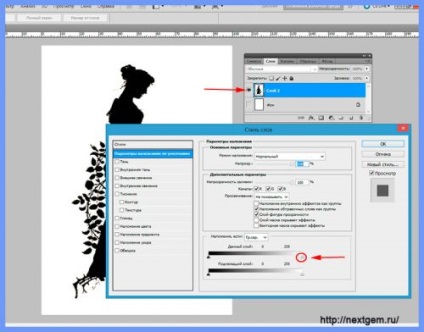
A kép így fog kinézni.

Adjon át átlátszó réteget a képréteg felett. És végül lefordítani a képet png formátumba, egyesítsük ezt az átlátszó réteget a réteggel a képen.

A képen lévő réteg alatt hozzon létre egy új réteget, amelyre a képet beillesztjük az újságba.
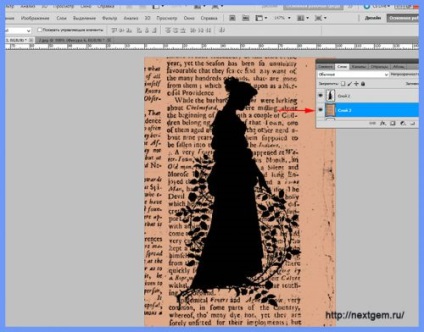
Réteg egy újsággal le. Menj a képre a rétegbe. A menüben válassza ki a Kiválasztás - színtartomány opciót. Megjelenik a színtartomány címke. Kattintson a képre egérrel és a táblázatban, az ablakban a kiválasztás megjelenik. Kattintson az OK gombra.
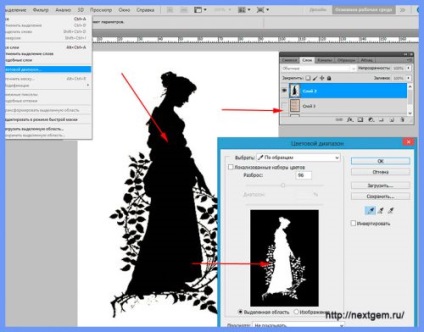
Most kapcsolja ki a réteget a képzel, és kapcsolja be a réteget az újsággal, és menjen hozzá. Az újsággal látjuk a választást a rétegen. Alkalmazza a Szerkesztés-Másolás lehetőséget.
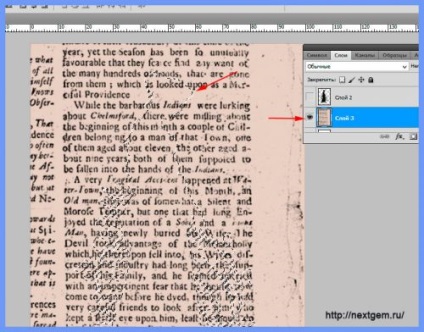
Kapcsolja ki a réteget az újsággal. Alkalmazza a Szerkesztés-beillesztés lehetőséget. És újságcikket kapunk fehér háttér előtt.
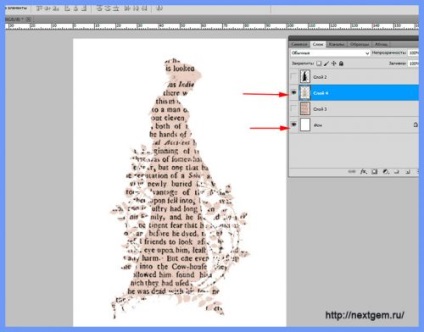
Most csak a kívánt színnel kell kitöltenie a hátteret. És a plakát készen áll.